登录
- 微信登录
- 手机号登录
微信扫码关注“汇帮科技”快速登录
Loading...
点击刷新
请在微信【汇帮科技】内点击授权
300秒后二维码将过期
二维码已过期,点击刷新获取新二维码
登录
登录
其他登录方式
修改日期:2025-11-05 10:00
在数字图像的世界里,格式兼容性常常成为一道无形的门槛。HEIC格式以其高效的压缩技术,在苹果设备上广泛使用,却因兼容性不足,给跨平台分享和日常使用带来诸多不便。许多老旧设备、操作系统或常用软件无法直接识别这种格式,导致文件无法打开或处理。相比之下,JPG作为经典且通用的图片格式,几乎被所有设备和软件支持,成为日常交流和存储的首选。将HEIC转换为JPG,不仅能提升文件的可用性,还能简化工作流程,节省时间。本文将以实用为导向,详细介绍多种转换方法。论你是普通用户还是有一定技术基础的人,都能从中找到适合自己的解决方案。接下来,我们将一步步展开,从基础操作到深度应用,帮你轻松掌握HEIC转JPG的技巧。
XnConvert是一款开源且免费的图像批量处理工具,支持多种操作系统。它能同时处理大量HEIC文件,进行格式转换、重命名、调整大小等操作。
步骤一:安装并打开软件后,点击界面上的添加文件按钮,选择需要转换的HEIC图片。你可以一次导入多个文件,方便批量处理。
步骤二:在软件右侧找到“输出”选项卡,点击格式下拉菜单,选择“JPEG”作为输出类型。如果需要调整图片质量或尺寸,可以在这里设置相关参数。
步骤三:确认输出路径,点击“开始”按钮。软件会自动执行转换任务,完成后在指定文件夹查看JPG格式的图片。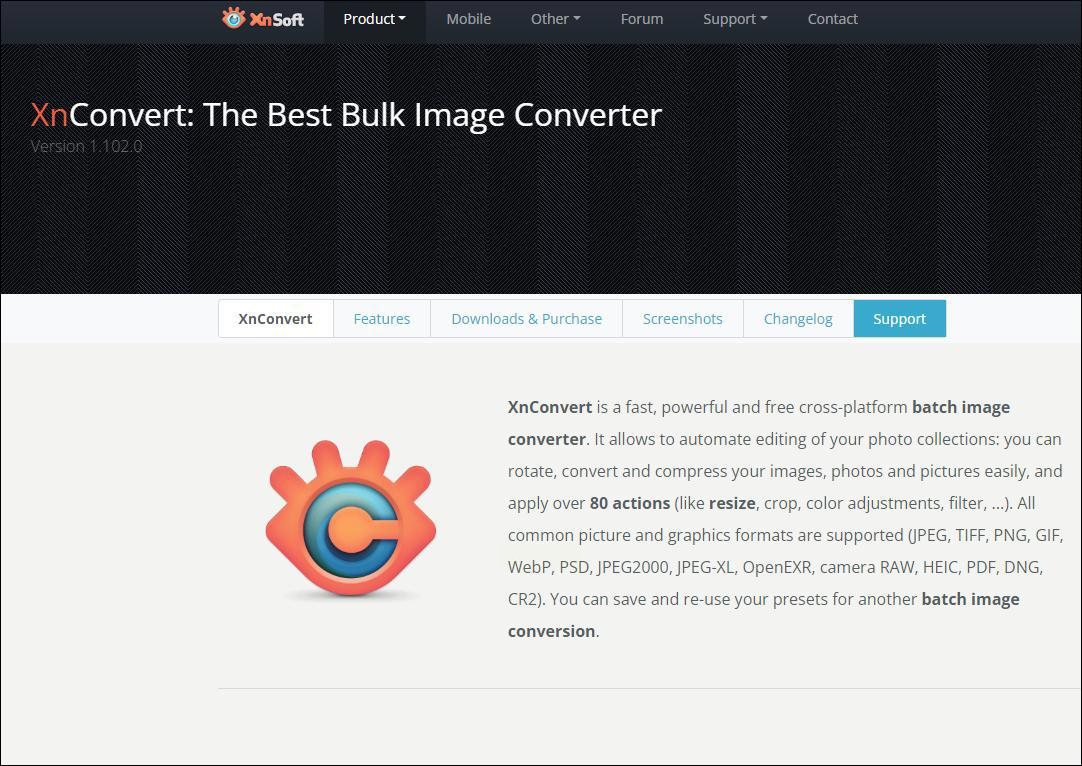
汇帮HEIC图片转换器是一款专为HEIC文件设计的工具,界面友好,操作简单,适合各类用户。它支持批量转换,输出格式多样,且注重数据安全,无需担心内容泄露。
步骤一:下载并打开软件,主界面清晰直观。你可以直接点击“添加文件”按钮导入HEIC图片,或者用拖拽方式批量放入。软件会自动识别文件,显示预览信息。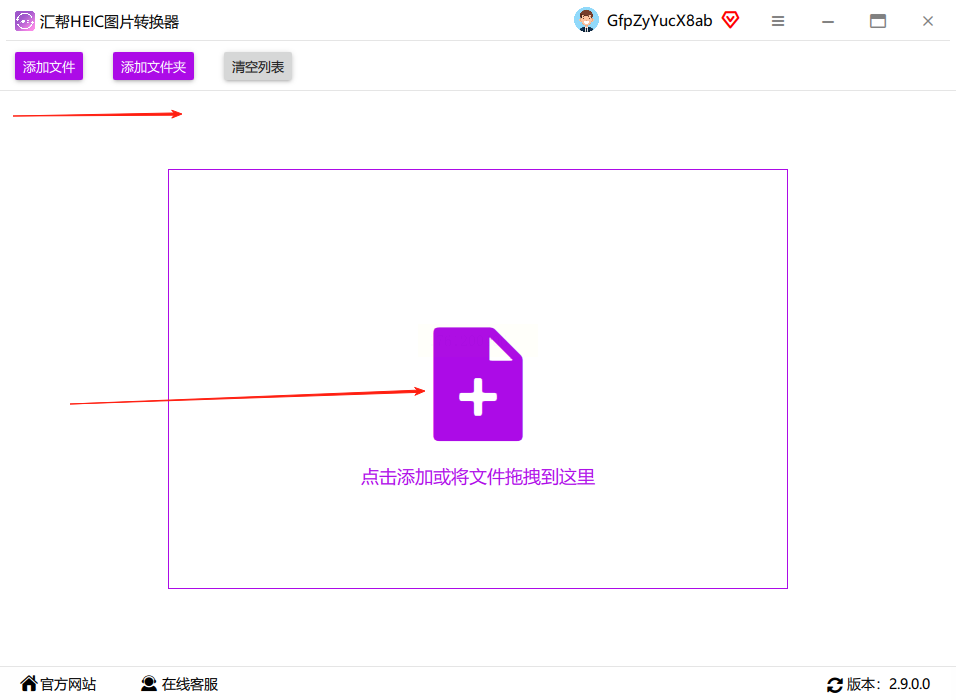
步骤二:导入图片后,在下方输出格式区域选择需要的类型。这里以JPG为例,点击下拉菜单选中即可。软件还支持PNG、BMP等常见格式,灵活应对不同需求。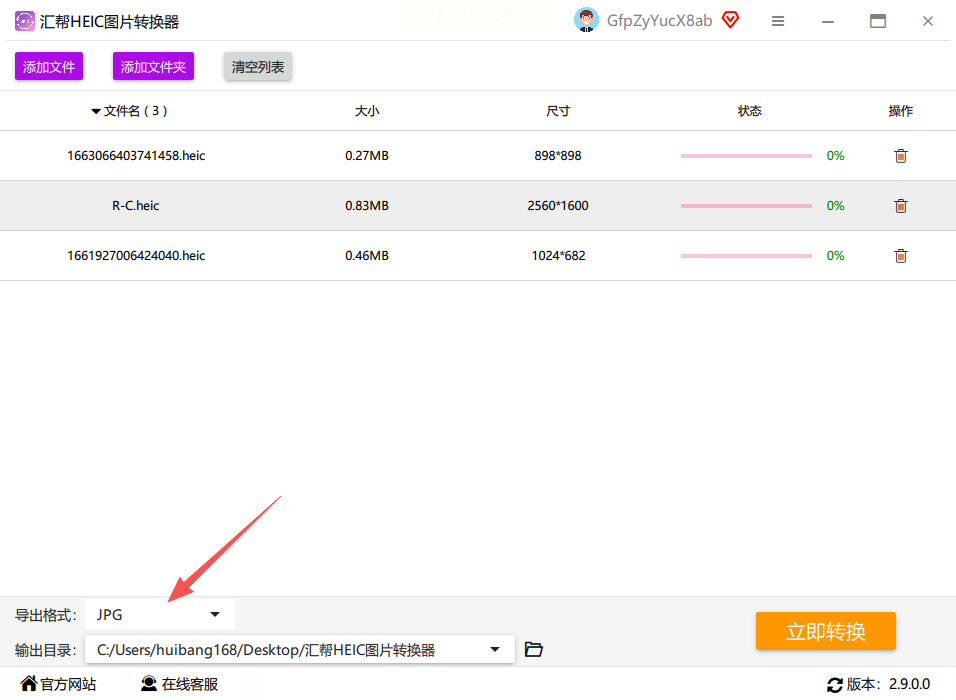
步骤三:设置输出目录,点击“浏览”按钮选择保存位置。确认路径无误后,点击“立即转换”按钮。软件会快速处理文件,并保留原始文件的备份,避免数据丢失。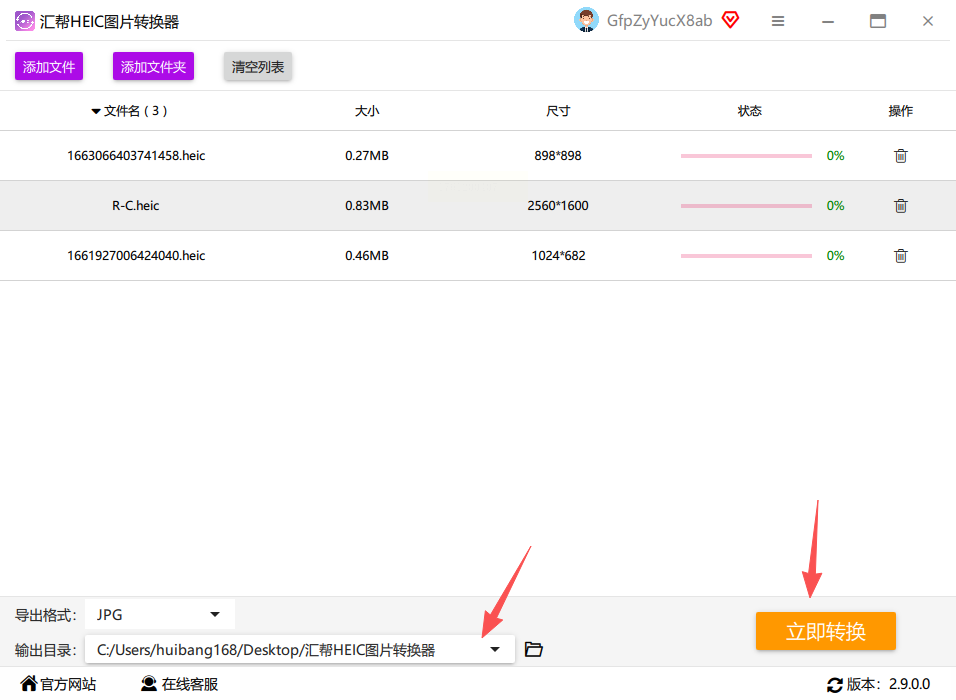
步骤四:转换完成后,在输出文件夹查看新生成的JPG图片。整个过程无需联网,本地操作保障隐私安全,软件运行稳定可靠。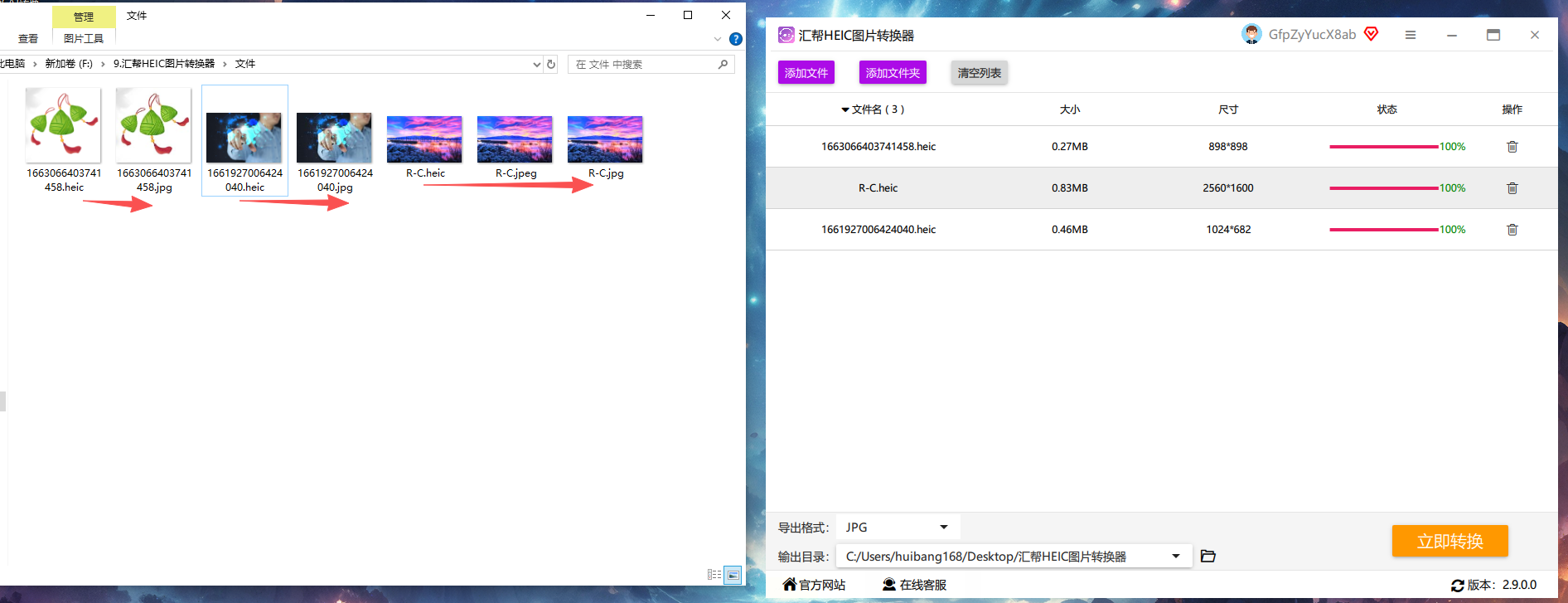
HeictoJpg是一款小巧专用的转换软件,功能聚焦于HEIC转JPG,操作极其简单,适合电脑新手。
步骤一:打开软件界面,点击“打开文件”按钮,选择要转换的HEIC文件。软件支持单文件或小批量导入。
步骤二:设置输出路径,点击“浏览”按钮指定保存位置。如果不设置,软件会默认保存在原文件夹。
步骤三:点击“转换”按钮,软件立即开始处理。转换速度较快,完成后直接查看JPG文件。
Photoshop作为专业图像处理软件,也能轻松实现HEIC到JPG的转换,适合已有该软件的用户。
步骤一:打开Photoshop,从菜单栏选择“文件”-“打开”,导入HEIC格式图片。
步骤二:点击“文件”菜单中的“另存为”选项,在弹出的对话框中选择JPG格式。
步骤三:设置文件名称和保存路径,点击“保存”按钮。软件会提示质量选项,调整后确认即可完成转换。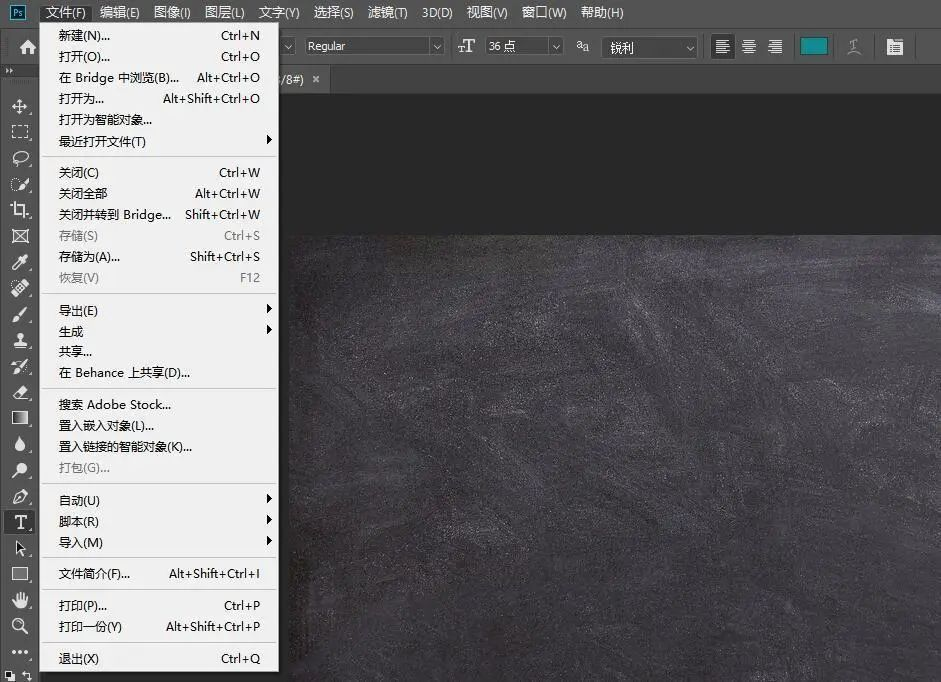
Windows系统自带的画图工具是一个轻量级选择,无需安装额外软件,适合偶尔需要转换的用户。
步骤一:右键点击HEIC文件,选择“打开方式”-“画图”。如果系统不支持直接打开,可能需要先安装相关插件。
步骤二:在画图工具中,点击左上角“文件”菜单,选择“另存为”选项。
步骤三:在保存类型中选择“JPEG图片”,设置路径后点击“保存”。工具会自动转换格式,生成JPG文件。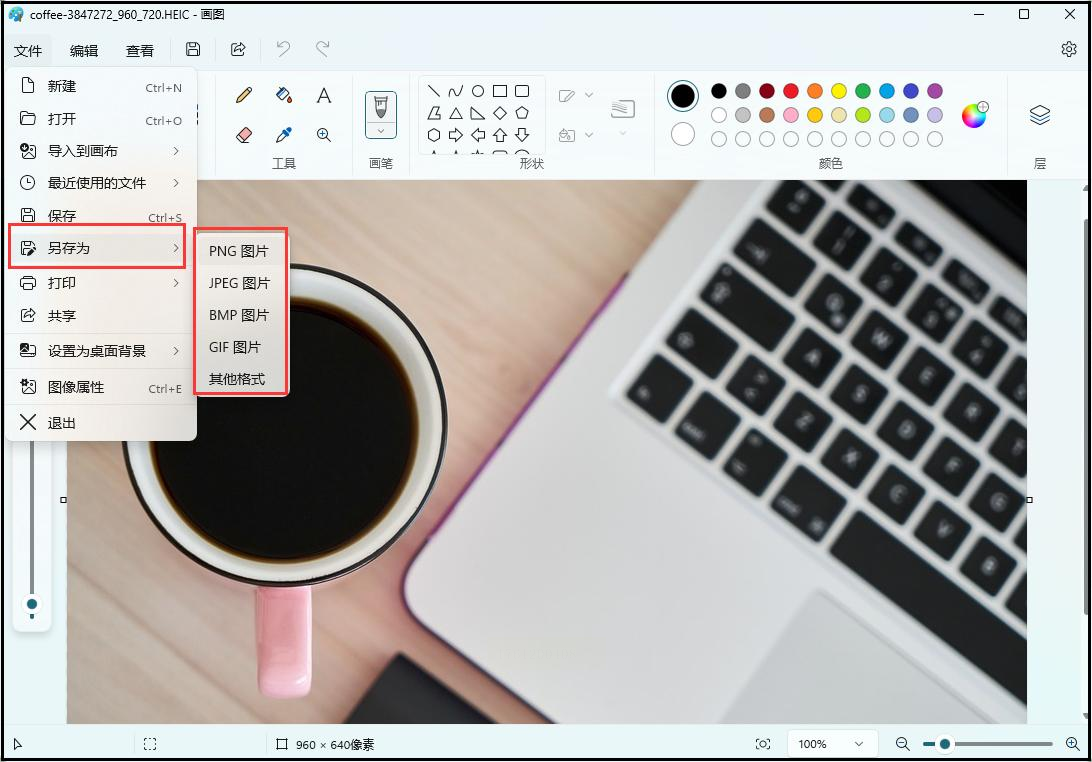
CloudConvert是一款基于云端的文件转换服务,支持超过200种格式,包括HEIC到JPG的转换。适合喜欢在线操作的用户,但需注意网络稳定性。
步骤一:打开CloudConvert网页,点击上传按钮添加HEIC文件。你可以从本地设备或云端存储导入。
步骤二:在输出格式中选择“JPG”,根据需要调整质量或尺寸参数。
步骤三:点击“开始转换”按钮,等待处理完成。下载生成的JPG文件到本地即可。在线工具依赖网络,大文件转换可能稍慢。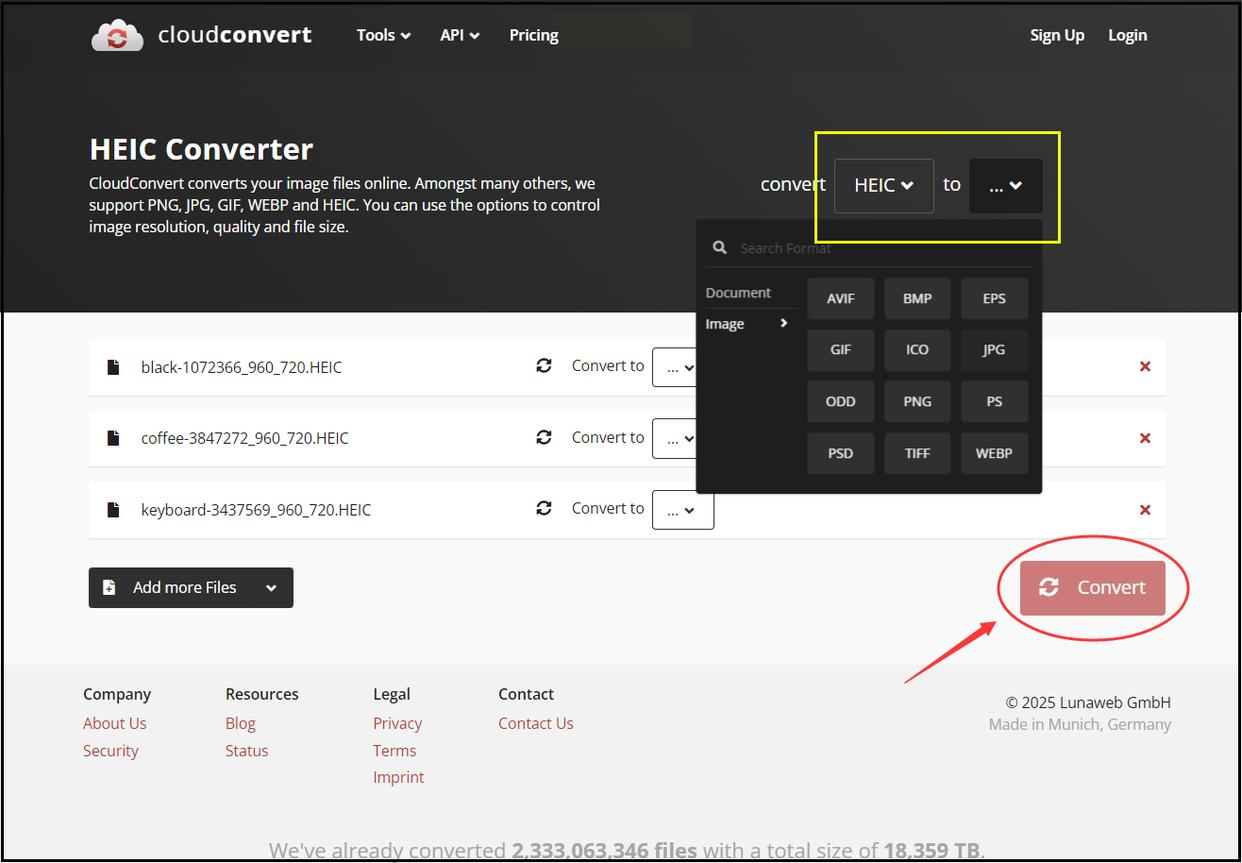
常见问题解答
- 问:转换后的图片质量会下降吗?
答:大多数工具在转换时会尽量保持原始质量,但部分软件允许调整压缩级别。建议选择高质量输出设置,避免过度压缩。
- 问:汇帮HEIC图片转换器支持批量处理吗?
答:是的,它支持一次性导入多张图片进行批量转换,大大提升效率。
- 问:如果转换失败,可能是什么原因?
答:常见原因包括文件损坏、软件版本不兼容或系统权限不足。尝试重新导入文件,或更新软件到最新版本。
HEIC到JPG的转换不再是什么难题,通过以上多种方法,你可以根据自身需求和设备条件灵活选择。从本地软件到在线工具,每种方式都有其独特优势,比如批量处理、专业编辑或便捷操作。希望本教程能帮你彻底解决HEIC的困扰,轻松享受跨平台使用的便利。如果你有更多疑问或想探索高级功能,不妨动手试试,实践出真知。格式转换只是开始,高效管理图片世界,还有更多可能性等待发现。
如果想要深入了解我们的产品,请到 汇帮科技官网 中了解更多产品信息!
没有找到您需要的答案?
不着急,我们有专业的在线客服为您解答!

请扫描客服二维码